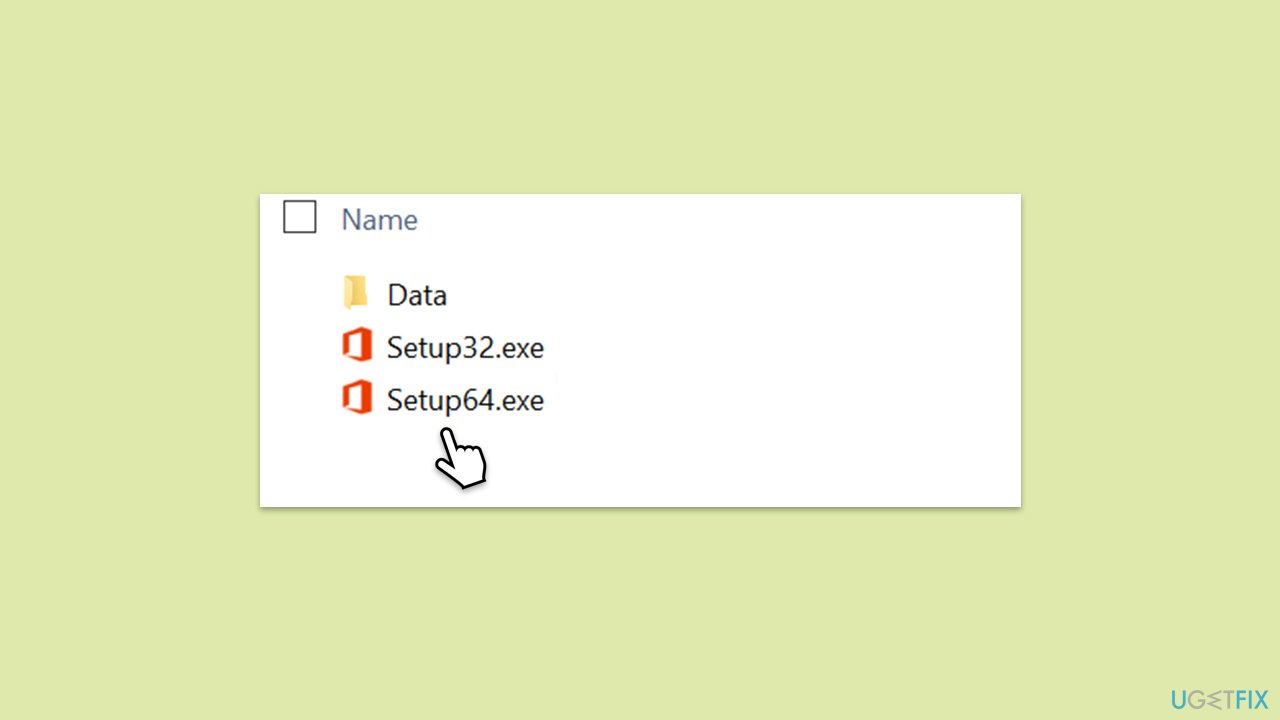tutorial komputer
tutorial komputer
 Penyelesaian masalah
Penyelesaian masalah
 Bagaimana untuk membetulkan ralat pemasangan Microsoft Office 30169-22 dalam Windows?
Bagaimana untuk membetulkan ralat pemasangan Microsoft Office 30169-22 dalam Windows?
Bagaimana untuk membetulkan ralat pemasangan Microsoft Office 30169-22 dalam Windows?
Kod ralat 30169-22 ialah salah satu isu biasa yang dihadapi oleh sebilangan pengguna semasa menggunakan pemasangan Microsoft Office pada mana-mana sistem Windows. Ia boleh berlaku dengan sebarang pemasangan atau pemasangan semula pelbagai suite yang tersedia, iaitu, Microsoft 365, Office 2021, Office 2019, dan juga Office 2016. Mesej, dalam kebanyakan kes, kelihatan seperti "Maaf, berlaku kesilapan," bersama-sama dengan kod 30169-22 ini menerangkan cara proses pemasangan terganggu.
Ralat 30169-22 mungkin disebabkan oleh beberapa perkara yang berbeza. Antara punca yang paling biasa ialah baki fail daripada pemasangan Office sebelumnya yang tidak dialih keluar dengan betul. Ini mungkin mengganggu percubaan pemasangan baharu dan menyebabkan ralat timbul. Konflik dengan versi Office yang telah dipasang atau fail pemasangan yang rosak juga boleh menyebabkan ralat ini muncul. Sambungan rangkaian yang lemah semasa proses muat turun atau pemasangan juga boleh menyumbang kepada masalah ini.
Untuk membetulkan ralat 30169-22, seseorang harus memastikan bahawa semua baki daripada pemasangan Office sebelumnya dibersihkan dan kemudian cuba memasang semula. Cara paling mudah untuk melakukannya ialah dengan menggunakan alat penyahpasang sokongan Microsoft, yang membersihkan fail dan kekunci pendaftaran yang ditinggalkan oleh penyahpasangan separa.
Pengguna kini boleh meneruskan dan memasang semula Office selepas komputer dimulakan semula, selepas menjalankan alat. Semakan untuk sebarang pemasangan kemas kini Windows yang belum selesai juga merupakan idea yang baik kerana ini boleh membantu mengelakkan berlakunya isu keserasian. Sambungan internet yang stabil semasa pemasangan akan menghalang ralat yang disebabkan oleh gangguan.
Dalam kes di mana langkah di atas diikuti dan masalah masih berterusan, maka alat pembaikan sistem yang mendalam seperti FortectMesin Basuh Mac X9 boleh membantu. Alat jenis ini boleh mendiagnosis dan membaiki isu sistem yang lebih mendalam yang mungkin menghalang perisian daripada dipasang dengan betul dan menawarkan penyelesaian yang berkesan untuk masalah yang berterusan.

Betulkan 1. Semak sambungan Internet anda
- Taip selesaikan masalah dalam carian Windows dan tekan Enter.
- Klik pada Selesaikan masalah tetapan daripada hasil carian.
- Pergi ke Penyelesai masalah tambahan/Penyelesai masalah lain.
- Tatal ke bawah dan klik pada Apl Gedung Windows.
- Klik pada Jalankan penyelesai masalah/Jalankan dan tunggu sehingga proses selesai.
- Ulang dengan Penyelesai masalah rangkaian dan Internet.
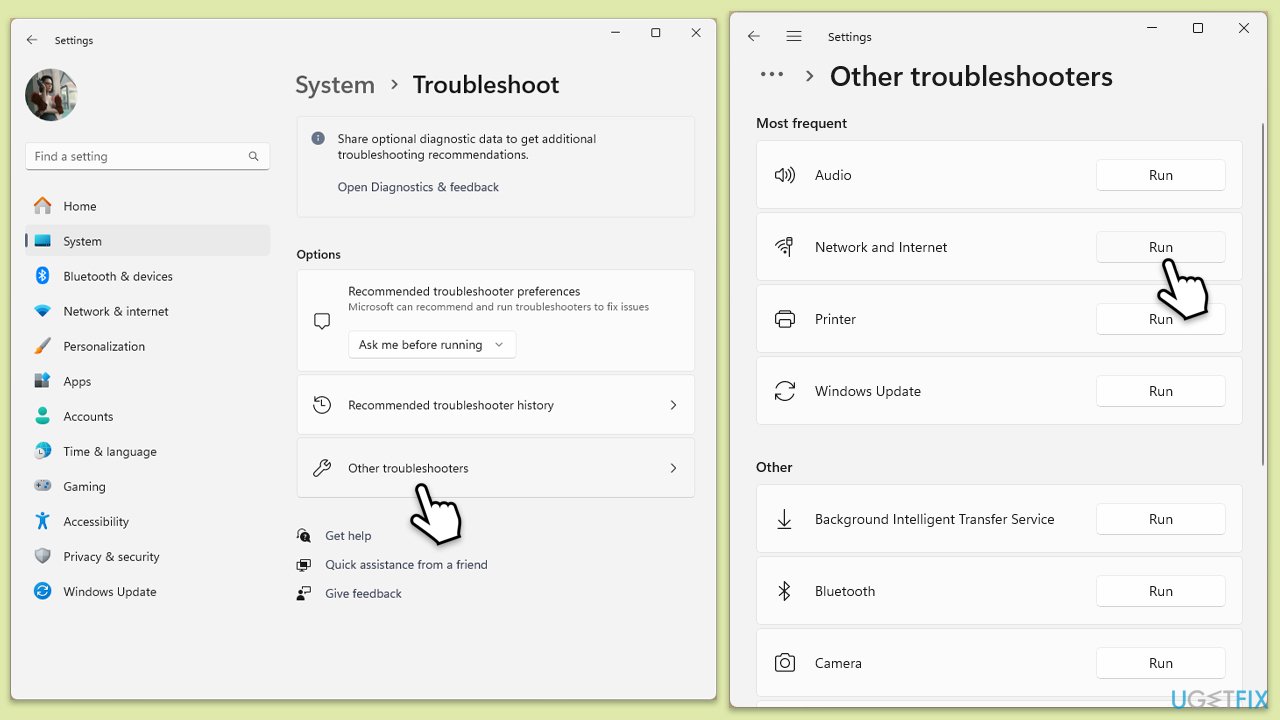
Dalam Windows 10, ikut langkah ini:
- Klik kanan pada Mula dan pilih Tetapan.
- Pergi ke bahagian Rangkaian & Internet .
- Di sebelah kanan, cari bahagian Tetapan rangkaian lanjutan.
- Klik Penyelesai masalah rangkaian, nyatakan masalah dan tunggu sehingga imbasan selesai.
- Apabila selesai, gunakan semua pengesyoran.
Betulkan 2. Gunakan Pembantu Sokongan dan Pemulihan Microsoft
- Buka penyemak imbas anda dan pergi ke tapak web sokongan Microsoft rasmi.
- Tatal ke bawah dan klik Muat turun di bawah Nyahpasang dan pasang semula Office.
- Setelah dimuat turun, klik dua kali SetupProd_OffScrub.exe untuk melancarkannya.
- Apabila digesa, klik Pasang.
- Setelah dipasang, lancarkan Sokongan dan Pembantu Pemulihan Microsoft.
- Pilih Apl Pejabat & Pejabat dan klik Seterusnya.
- Seterusnya, pilih Saya mempunyai langganan Office 365, tetapi saya menghadapi masalah memasang pilihan dan klik Seterusnya.
- Klik Ya untuk memulakan imbasan.
- Ikuti arahan selepas imbasan selesai.

Betulkan 3. Nyahpasang sebarang pemasangan Office sebelumnya
Fail baki atau nyahpasang versi Office terdahulu yang tidak lengkap boleh menyebabkan konflik. Mengalih keluar sepenuhnya pemasangan lama boleh menyelesaikan isu ini.
- Taip Panel Kawalan dalam carian Windows dan tekan Enter.
- Pergi ke Program > Nyahpasang program.
- Cari mana-mana versi Microsoft Office dalam senarai atur cara yang dipasang.
- Klik kanan setiap versi dan pilih Nyahpasang.
- Ikuti gesaan untuk mengalih keluar perisian sepenuhnya.
- Mulakan semula komputer anda selepas penyahpasangan selesai.

Sebagai alternatif, anda boleh menggunakan PowerShell untuk melaksanakan langkah ini:
- Taip PowerShell dalam carian Windows.
- Klik kanan pada hasil carian dan pilih Jalankan sebagai pentadbir.
- Apabila UAC dipaparkan, klik Ya.
- Dalam tetingkap baharu salin dan tampal arahan berikut, tekan Enter selepas:
Get-AppxPackage -name “Microsoft.Office.Desktop” | Remove-AppxPackage - Mulakan semula sistem anda.
- Pergi ke Microsoft Store dan muat turun versi terbaharu MS Office.
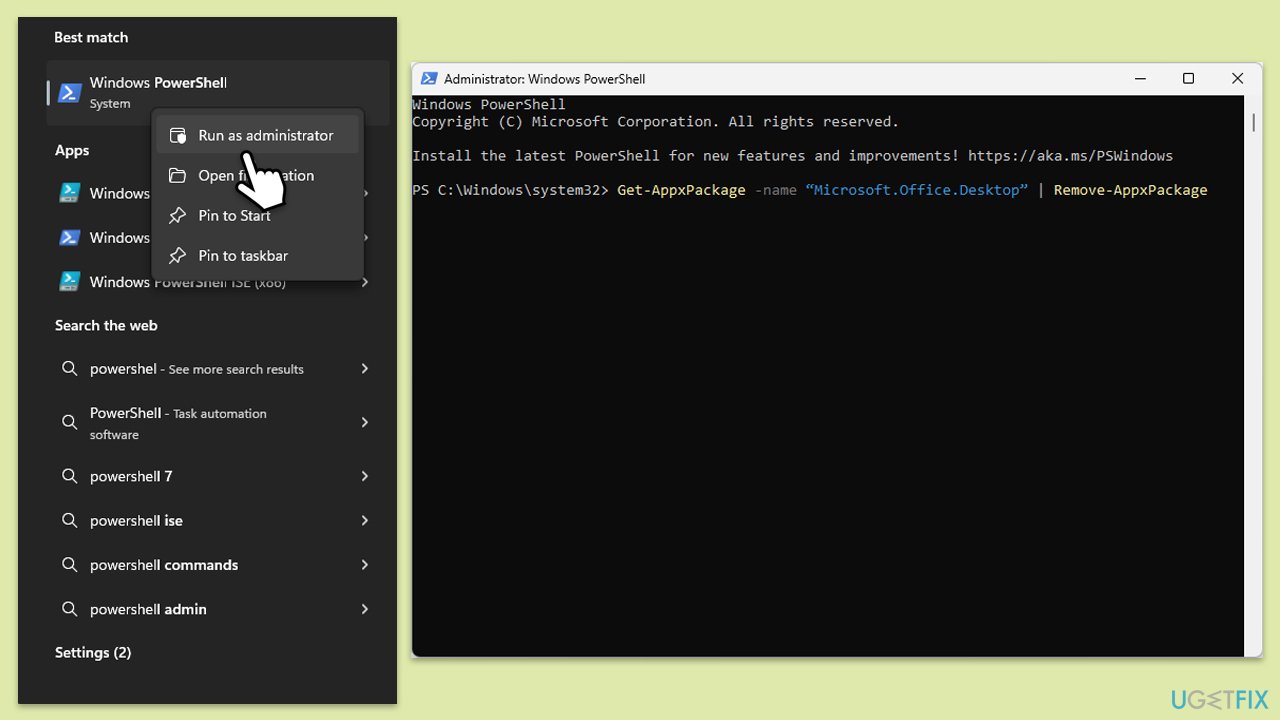
Betulkan 4. Lakukan But Bersih
- Taip msconfig dalam kotak carian Windows dan tekan Enter.
- Pilih tab Perkhidmatan.
- Tandakan Sembunyikan semua perkhidmatan Microsoft dan pilih Lumpuhkan semua.
- Pilih tab Permulaan dan klik Buka Pengurus Tugas.

Betulkan 5. Gunakan pemasang luar talian
Pemasang luar talian pejabat mungkin membantu anda memasang suite tanpa masalah.
- Pergi ke office.com dan log masuk dengan akaun anda (pastikan ia adalah akaun yang sama digunakan untuk pembelian langganan).
- Pilih Pasang Pejabat, kemudian pilih Pasang Pejabat sekali lagi pada halaman Pemasangan.
- Dalam tetingkap Muat Turun dan Pasang, klik pada Pilihan lain.
- Semak kotak untuk muat turun pemasang luar talian dan pilih bahasa pilihan anda. Klik Muat turun.
- Simpan fail pemasangan ke pemacu dengan ruang storan yang mencukupi; ia akan mencipta pemacu maya.
- Klik dua kali fail yang dimuat turun, yang akan muncul dalam Penjelajah Fail.
- Klik pada cakera maya, kemudian klik dua kali sama ada Setup32.exe atau Setup64.exe untuk memulakan pemasangan.

Atas ialah kandungan terperinci Bagaimana untuk membetulkan ralat pemasangan Microsoft Office 30169-22 dalam Windows?. Untuk maklumat lanjut, sila ikut artikel berkaitan lain di laman web China PHP!

Alat AI Hot

Undresser.AI Undress
Apl berkuasa AI untuk mencipta foto bogel yang realistik

AI Clothes Remover
Alat AI dalam talian untuk mengeluarkan pakaian daripada foto.

Undress AI Tool
Gambar buka pakaian secara percuma

Clothoff.io
Penyingkiran pakaian AI

Video Face Swap
Tukar muka dalam mana-mana video dengan mudah menggunakan alat tukar muka AI percuma kami!

Artikel Panas

Alat panas

Notepad++7.3.1
Editor kod yang mudah digunakan dan percuma

SublimeText3 versi Cina
Versi Cina, sangat mudah digunakan

Hantar Studio 13.0.1
Persekitaran pembangunan bersepadu PHP yang berkuasa

Dreamweaver CS6
Alat pembangunan web visual

SublimeText3 versi Mac
Perisian penyuntingan kod peringkat Tuhan (SublimeText3)

Topik panas
 1664
1664
 14
14
 1423
1423
 52
52
 1318
1318
 25
25
 1268
1268
 29
29
 1248
1248
 24
24
 Bagaimana untuk memperbaiki KB5055612 gagal dipasang di Windows 10?
Apr 15, 2025 pm 10:00 PM
Bagaimana untuk memperbaiki KB5055612 gagal dipasang di Windows 10?
Apr 15, 2025 pm 10:00 PM
Kemas kini Windows adalah bahagian penting dalam menjaga sistem operasi stabil, selamat, dan serasi dengan perisian atau perkakasan baru. Mereka dikeluarkan secara tetap b
 Bekerja! Betulkan Skrol Elder IV: Oblivion Remastered Crashing
Apr 24, 2025 pm 08:06 PM
Bekerja! Betulkan Skrol Elder IV: Oblivion Remastered Crashing
Apr 24, 2025 pm 08:06 PM
Menyelesaikan masalah Elder Scrolls IV: Oblivion Remastered Pelancaran dan Isu Prestasi Mengalami kemalangan, skrin hitam, atau memuatkan masalah dengan Elder Scrolls IV: Oblivion Remastered? Panduan ini menyediakan penyelesaian kepada isu teknikal yang biasa.
 Clair Obscur: Ekspedisi 33 UE-Sandfall Game Crash? 3 cara!
Apr 25, 2025 pm 08:02 PM
Clair Obscur: Ekspedisi 33 UE-Sandfall Game Crash? 3 cara!
Apr 25, 2025 pm 08:02 PM
Selesaikan masalah kemalangan permainan UE-Sandfall di "Clair Obscur: Ekspedisi 33" "Clair Obscur: Ekspedisi 33" telah dijangkakan secara meluas oleh pemain selepas pembebasannya, tetapi ramai pemain menghadapi kesilapan UE-Sandfall yang terhempas dan ditutup ketika memulakan permainan. Artikel ini menyediakan tiga penyelesaian untuk membantu anda melicinkan permainan. Kaedah 1: Tukar pilihan permulaan Tukar pilihan permulaan Steam untuk menyesuaikan prestasi permainan dan tetapan grafik. Cuba tetapkan pilihan permulaan kepada "-dx11". Langkah 1: Buka perpustakaan Steam, cari permainan, dan klik kanan untuk memilih "Properties". Langkah 2: Di bawah tab Umum, cari bahagian Pilihan Permulaan.
 Pengawal Ekspedisi Clair Obscur 33 Tidak Bekerja di PC: Tetap
Apr 25, 2025 pm 06:01 PM
Pengawal Ekspedisi Clair Obscur 33 Tidak Bekerja di PC: Tetap
Apr 25, 2025 pm 06:01 PM
Selesaikan masalah kegagalan versi PC "Clair Obscur: Ekspedisi 33" Pernahkah anda menghadapi masalah bahawa versi PC dari pengawal "Clair Obscur: Expedition 33" tidak berfungsi dengan betul? Jangan risau, anda tidak bersendirian! Artikel ini akan memberi anda pelbagai penyelesaian yang berkesan. "Clair Obscur: Ekspedisi 33" telah dilancarkan di platform PlayStation 5, Windows dan Xbox Series X/S. Permainan ini adalah RPG berasaskan giliran yang menekankan masa yang tepat. Keistimewaannya adalah perpaduan sempurna tindak balas strategik dan cepat. Operasi yang lancar
 Windows 11 KB5055528: Apa Yang Baru & Bagaimana jika ia gagal dipasang
Apr 16, 2025 pm 08:09 PM
Windows 11 KB5055528: Apa Yang Baru & Bagaimana jika ia gagal dipasang
Apr 16, 2025 pm 08:09 PM
Windows 11 KB5055528 (Dikeluarkan pada 8 April 2025) Kemas kini penjelasan dan penyelesaian masalah terperinci Untuk pengguna Windows 11 23H2, Microsoft mengeluarkan kemas kini KB50555528 pada 8 April 2025. Artikel ini menerangkan penambahbaikan kepada kemas kini ini dan menyediakan penyelesaian kepada kegagalan pemasangan. Kandungan Kemas Kini KB5055528: Kemas kini ini membawa banyak penambahbaikan dan ciri baru kepada pengguna Windows 11 23H2: Fail Explorer: Peningkatan teks yang lebih baik dan akses yang lebih baik ke dialog pembukaan/simpan fail dan salinan dialog. Halaman Tetapan: Menambah fungsi "Kad Teratas" untuk melihat pemproses, memori, penyimpanan dan G dengan cepat
 Bagaimana jika KB5055523 gagal dipasang? Berikut adalah beberapa penyelesaian
Apr 11, 2025 pm 08:01 PM
Bagaimana jika KB5055523 gagal dipasang? Berikut adalah beberapa penyelesaian
Apr 11, 2025 pm 08:01 PM
Windows 11 KB5055523 Kemas kini Pembaikan dan Penyelesaian Kegagalan Pemasangan Artikel ini akan memperkenalkan penambahbaikan kepada kemas kini kumulatif Windows 11 KB5055523 dan pelbagai cara untuk menyelesaikan kegagalan pemasangan kemas kini. KEPADA KB5055523 Kemas kini Sorotan KB5055523 adalah kemas kini kumulatif untuk Windows 11 24H2 yang dikeluarkan pada 8 April, yang mengandungi beberapa penambahbaikan dan inovasi: Peningkatan AI: Ciri -ciri AI yang lebih baik seperti penambahbaikan dalam copilot, dan sokongan untuk pilihan pintar seperti ringkasan artikel dan penyuntingan foto. Pengoptimuman Prestasi: Tetap pelbagai kelemahan sistem untuk meningkatkan prestasi dan kestabilan keseluruhan. Pengubahsuaian Pengalaman Pengguna
 The Elder Scrolls IV: Oblivion Remastered Fatal Ralat, Pantas
Apr 25, 2025 pm 08:05 PM
The Elder Scrolls IV: Oblivion Remastered Fatal Ralat, Pantas
Apr 25, 2025 pm 08:05 PM
Menyelesaikan Elder Scrolls IV: Oblivion Remastered Isu -isu yang terhempas The Elder Scrolls IV: Oblivion Remastered, yang dikeluarkan 22 April 2025, untuk PS5, Xbox Series X/S, dan Windows, menawarkan visual yang menakjubkan dan permainan yang lebih baik. Walau bagaimanapun, beberapa pemain mengalami
 Ralat 0x80070643 Selepas Windows 10 KB5057589, Belajar Keperluan
Apr 16, 2025 pm 08:05 PM
Ralat 0x80070643 Selepas Windows 10 KB5057589, Belajar Keperluan
Apr 16, 2025 pm 08:05 PM
Microsoft's Windows 10 Winre Update Glitch: Ralat 0x80070643 dijelaskan Lebih setahun kemudian, Microsoft masih bergelut dengan isu kemas kini Winre. Kemas kini Windows 10 KB5057589 baru -baru ini telah membawa ralat 0x80070643 ke cahaya. Artikel ini meneroka